多重身份验证:谁拥有它以及如何设置它
已发表: 2022-01-29由于一小段代码,2014 年的 Heartbleed 漏洞将数百万互联网登录暴露给了诈骗者,而我们的安全噩梦在此后的几年里变得越来越糟糕。
普通的互联网用户在做什么? 好吧,你应该有强密码。 它们是一种非常可笑的身份验证方法,可以通过多种方法轻松获取。 (但您可以停止不断更改密码,除非密码遭到破坏。)
你真正需要的是另一种验证自己的方法。 这就是为什么许多互联网服务提供多因素身份验证(或MFA ),其中一些服务已经感受到被黑客攻击或破坏的压力。 直到最近,我们通常将其称为双因素身份验证( 2FA ),但更多因素更好。 您会发现所有术语都可以与“多步”、“两步”和“验证”互换使用,具体取决于营销方式。
正如 PCMag 的首席安全分析师 Neil J. Rubenking 所说,“有三个公认的身份验证因素:您知道的东西(例如密码)、您拥有的东西(例如硬件令牌或手机)以及您的身份。 (例如您的指纹)。双因素意味着系统正在使用其中两个选项。” 多因素意味着您可能有两个以上。
由于 Apple 的 Face ID 和 Windows Hello 等创新,用于指纹和视网膜或面部的生物识别扫描仪正在兴起。 但在大多数情况下,额外的身份验证只是一个数字字符串,几位数字发送到您的手机,作为只能使用一次的代码。
您可以通过 SMS 文本消息(这不是一个好主意)或称为“身份验证器”的专用智能手机应用程序获取该代码。 一旦链接到您的帐户,该应用程序就会显示一组不断轮换的代码,以便在需要时使用——它甚至不需要互联网连接。 有几个应用程序,包括一些来自微软和谷歌等大牌的应用程序,以及 Twilio Authy、Duo Mobile 和 LastPass Authenticator。 他们都做同样的事情,本质上,有些具有密码管理和其他功能。 这是我们对最佳身份验证器应用程序的概述。
大多数流行的密码管理器(例如 LastPass)都默认提供 MFA 身份验证。 身份验证器应用程序提供的代码在您的帐户之间同步,因此您可以扫描手机上的二维码并在浏览器上获取您的六位数访问代码(如果支持)。
请注意,设置 MFA 实际上会破坏某些旧服务中的访问。 在这种情况下,您必须依靠应用程序密码——您在主网站上生成的用于特定应用程序的密码。 您将看到应用程序密码作为 Facebook、Twitter、Microsoft、Yahoo、Evernote 和其他公司的一个选项——所有这些都用作第三方登录或具有您可以从其他服务中访问的旧功能。 幸运的是,对应用程序密码的需求正在减少。
请记住这一点,因为您对这一切听起来有多难感到恐慌:确保安全并不容易。 坏人指望你松懈。 实施 MFA 将意味着每次在新设备上登录需要更长的时间,但从长远来看,避免严重盗窃是值得的,无论是您的身份、数据还是金钱。
以下不是具有 MFA 能力的服务的详尽列表,但我们涵盖了每个人都倾向于使用的主要服务,并引导您完成设置。 在所有这些上激活 MFA,您将比以往更加安全。
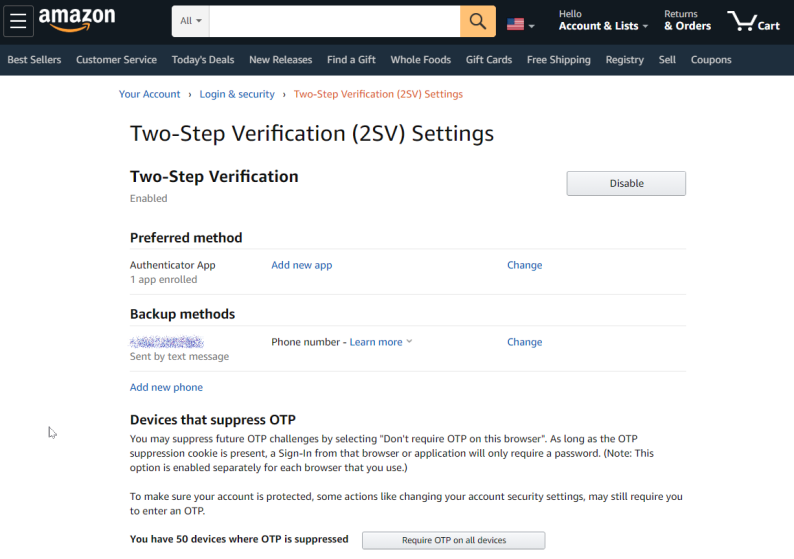
亚马逊两步验证
Amazon 2FA 支持非常重要,因为 Amazon 涉足许多领域,例如 Comixology、Audible.com 和使用 Amazon 进行支付的网站——所有这些都与您的信用卡相关联。
在桌面上打开 Amazon.com,单击Accounts & Lists下拉菜单并转到Your Account 。 点击登录和安全。 在下一页上,单击两步验证 (2SV) 设置旁边的编辑。 首选方法是认证应用程序(扫描二维码); 电话号码是备用方法。
亚马逊的一个不错的选择是能够告诉服务跳过受信任设备(或同一设备上的多个受信任 Web 浏览器)上的代码。 如果该选项稍后不起作用,请返回两步验证 (2SV) 页面并单击Require OTP on all devices 。 OTP 表示一次性密码; 这就是亚马逊坚持调用身份验证码的原因。
苹果两因素身份验证
如果您是 iOS 或 Mac 用户,您的 Apple ID 是您生活的重要组成部分。 这不仅对访问很重要,对通过 iCloud 进行存储也很重要; 购买电影、书籍和应用程序等; 以及订阅 Apple Music 和 Apple TV+ 等服务。
要激活双重身份验证,请转到“管理您的 Apple ID”页面并登录。查找“帐户安全”> “双重身份验证”,然后单击“开始...”
然后,您将获得有关如何使用 iOS 或 macOS 为 Apple 设置 2FA 的步骤。 在 iOS 上,您转到Settings > [your name at the top] > Password & Security > Turn on Two-Factor Authentication 。 在 macOS 上,转到> System Preferences > iCloud ,登录,单击Account Details > Security > Turn on Two-Factor Authentication 。 (这里是在 iOS 15 中设置它的具体细节,这样你就可以将你的 iOS 设备用作身份验证器应用程序。)
您必须回答三个预设安全问题中的两个,并重新确认您在帐户上的信用卡才能进入设置。 然后,您必须输入有效的电话号码才能收到短信或电话(即使该号码已经在您用于设置的电话上)。 如果是同一部手机,到货时会自动输入六位数的密码,或者直接输入。
之后,使用 Apple ID 登录任何东西都应该在用于设置的设备上生成代码。 Apple 还支持特定于应用程序的密码。
请注意,一旦 Apple 的双重身份验证处于活动状态,您就无法将其关闭。 “最新版本的 iOS 和 macOS 中的某些功能需要这种额外的安全级别,旨在保护您的信息,”Apple 说。
Dropbox 两步验证
桌面网站上的 Dropbox 有一个名为Security的选项卡。 您可以在此处检查当前登录了多少会话以及设备正在使用该帐户,更改密码,当然还可以打开两步验证。 将其切换为 on ,输入密码,系统将询问您是否要通过 SMS 文本消息或通过移动身份验证器应用程序获取安全代码。
如果您选择文本,请输入电话号码并立即收到验证码。 您还可以输入备用号码,并收到一个 16 位数的号码,您应该将其保存在安全的地方; 如果需要,它将允许您停用两步验证。 如果您选择身份验证器应用程序(并且应该),您将在屏幕上看到一个 QR 码进行扫描。 其他选项包括使用硬件安全密钥(如果您有的话)。 Dropbox 提供了出色的 MFA 说明。
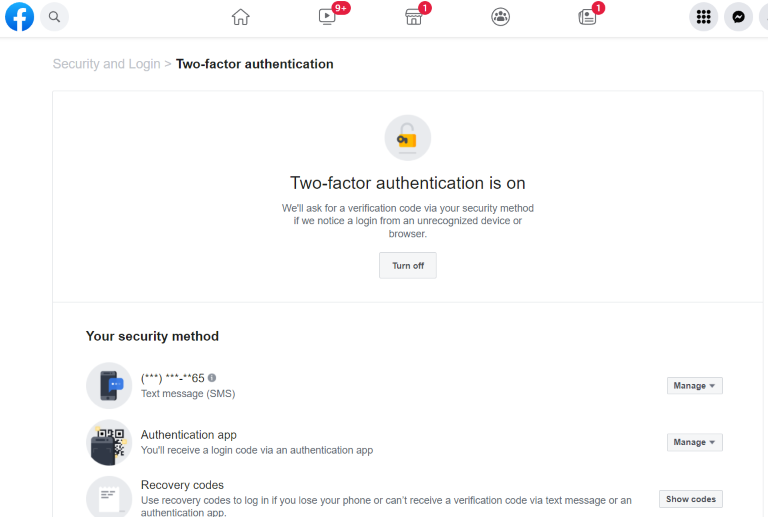
Facebook 双重身份验证
Facebook 是您不想失去对帐户的控制权的最后一个地方; 它的双因素身份验证版本将有助于防止这种情况发生。 在桌面上,您可以通过转到Settings > Security and Login来访问它。
在双重身份验证下,单击右侧的编辑。 在下一个屏幕上,选择您希望接收第二种身份验证形式的方式:短信、身份验证器应用程序或物理安全密钥。 这是您插入或放在计算机附近以获取访问权限的东西 - 有关更多信息,请阅读多因素身份验证的最佳安全密钥。
如果您选择一个身份验证器应用程序(这是 Facebook 的最佳选择),Facebook 将在桌面屏幕上生成一个二维码。 在智能手机上打开验证器应用程序,选择添加,然后将智能手机靠近计算机屏幕以捕获代码。 下次您登录 Facebook 并请求您的六位数代码时,请打开身份验证器应用程序以检索它。
当然,上述选项要求您可以访问您的手机。 但是,当您激活 MFA 时,即使您没有手机,也可以随时下载和使用包含10 个恢复代码的列表。 将它们放在双重身份验证设置区域并将它们保存在安全的地方。
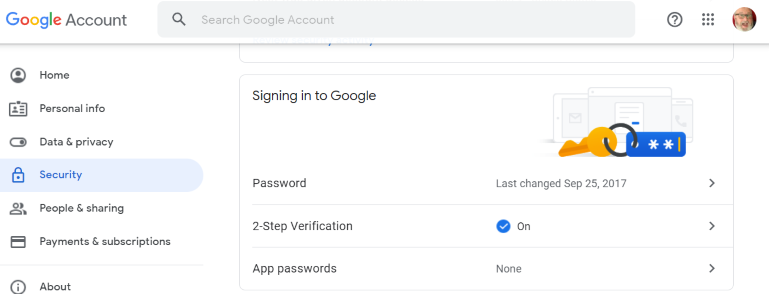
谷歌两步验证
访问您的信用卡(通过 Google Pay 在 Google Play 上购物)、重要消息和文件、您的智能家居设备,甚至您在 YouTube 上的视频——基本上是你的整个生活——谷歌帐户必须得到很好的保护。 值得庆幸的是,该公司自 2010 年以来一直致力于 MFA 系统。
谷歌两步验证的第一个也是最简单的选择是使用谷歌提示。 只需将您的智能手机添加到您的帐户,确保 Google 搜索应用程序在手机上,然后在登录时,转到手机,只需轻按一下即可确认您是登录的人。简单。
如果这不起作用,您将需要输入一个额外的代码。 该代码通过短信、语音电话或使用身份验证器应用程序发送到您的手机。 Google Authenticator(或任何身份验证器应用程序)可以为您生成验证码,无需互联网。 在您的个人帐户上,选择注册您信任的计算机,这样您就不必在每次登录时输入代码。
设置 Google 两步验证后,请访问您的 Google 帐户安全设置再次访问它。 选择可以接收代码的可选电话号码,切换到使用身份验证器应用程序,并生成应用程序专用密码。
Instagram 双重身份验证
自 2016 年以来,Facebook 拥有的 Instagram 提供了双重身份验证。要打开它,请在移动应用程序中转到您的个人资料(带有右下角的图标),然后点击右上角的汉堡菜单。 点按设置 > 安全 > 双重身份验证。
在那里,您可以选择如何获取您的验证码。 选项包括使用 WhatsApp 或通过短信(包括国家代码,因为 Instagram 无处不在)的身份验证应用程序(推荐)。 如果您使用身份验证应用程序,Instagram 将引导您完成设置步骤,因为您在手机上使用该应用程序时无法准确地从手机扫描二维码。)
当您无法通过身份验证应用程序或 SMS 获取代码时,该应用程序还提供了五个备用代码的列表。 告诉应用程序向您发送登录请求通知到您的帐户,以便您有额外的机会批准它们。
Intuit TurboTax、Turbo 和 Mint.com
担心 SIRF? 那是被盗身份退款欺诈,这是美国国税局打击的事情,所以你的退税给你,而不是骗子和骗子。
如果您使用电子归档软件/服务,请打开 MFA 来帮助自己。 Intuit TurboTax 是 PCMag 编辑选择的报税软件。 通过桌面浏览器登录后,单击Intuit 帐户>登录和安全,然后单击两步验证旁边的链接。 如果您已经输入了电话号码,它应该会显示在此处,以便您可以通过短信或语音电话进行验证。 一旦打开,就会出现打开身份验证器应用程序的选项。 电话号码保留在系统中以备后备。

此登录也适用于 Intuit 的在线个人理财跟踪器 Mint。
LinkedIn 两步验证
商业社交网络 LinkedIn 可以通过 SMS 文本或身份验证应用程序轻松设置 MFA 验证。 转到我的菜单 > 设置和隐私 > 登录和安全 > 两步验证。
您将立即获得一个六位数的代码来验证您的身份。 你只会得到一个电话号码(没有备份)。 即使您无法访问手机,您也可以前往此处获取可让您访问帐户的恢复代码。
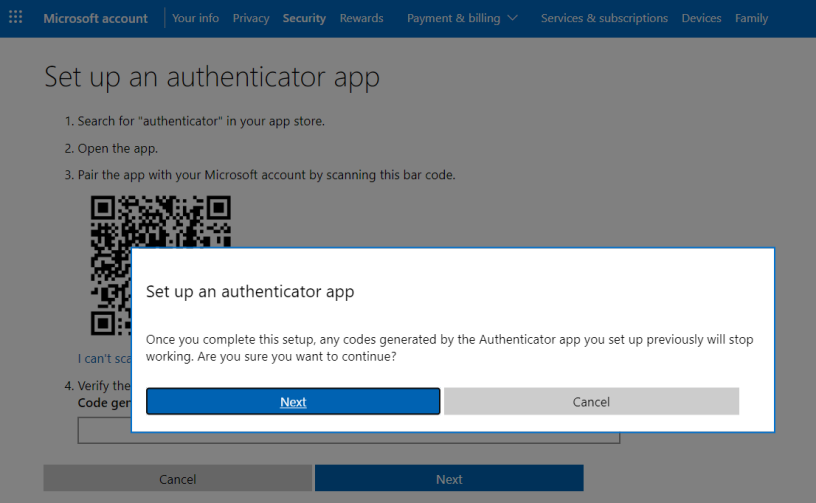
微软两步验证
微软将其大部分服务捆绑在一个保护伞下。 Outlook.com、OneDrive、Xbox Live、Skype、Office 365 订阅、Windows 操作系统本身等等都可以使用同一个帐户。 自然,它应该得到一些额外的保护。
事实上,微软在 2021 年表示,它甚至不需要账户密码——只要你使用其中一种方式登录 MFA 即可。 这意味着使用 iOS 或 Android 上的 Microsoft Authenticator 应用程序,Windows Hello 生物识别登录。 但是您可以坚持使用密码并获取安全密钥或验证码。
我们的编辑推荐

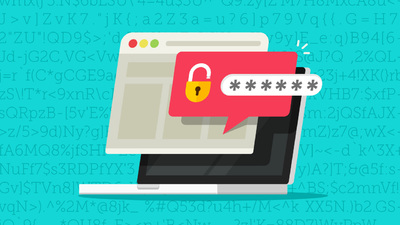

在 account.microsoft.com/profile 上登录您的 Microsoft 帐户。 在顶部导航中,单击安全; 在下一页上,单击高级安全选项。 您将看到一个名为“添加新的登录或验证方式”的链接,您可以在此处输入大量信息,例如可用于获取验证码的电子邮件地址和电话号码,此外您还可以设置输入验证码来自身份验证器应用程序。 在此之下,您将看到无密码帐户和两步验证的选项。
如果您仅使用密码设置 MFA 访问权限,则无需使用 Microsoft Authenticator。 它也适用于其他标准身份验证器应用程序,例如 Google Authenticator 和 Authy——但要使用它们,您必须在设置过程中选择“其他”。 或者您可以获取通过短信或电子邮件发送的代码。
但是,如果您想使用新的无密码帐户选项,您的智能手机上将需要 Microsoft Authenticator。 但是您甚至可能不必输入代码-如果您尝试在某个地方登录,该应用程序会弹出,并且在您登录该应用程序所在的手机后,您通常单击几个框进行身份验证,很容易。 (有些人可能会说太容易了——因为现在任何人都需要访问您的 Microsoft 帐户,因为没有密码,所以只要窃取您的手机。)
Microsoft 提供了一个恢复代码供您写下并保持安全,这是一个 25 位数字的巨无霸(就像它用于从软件注册到 Xbox 赠品的所有内容一样)。
贝宝两步验证
作为一项专门用于支付的服务,PayPal 最好尽可能安全。
登录时,单击齿轮图标以获取菜单并访问Settings > Security 。 在两步验证旁边,点击设置。 您可以通过身份验证器应用接收短信或代码; 对于后者,您执行使用应用程序扫描 QR 码的常规步骤。 选择一个选项作为主要方法。
您可以选择将备用 MFA 方法添加到您的帐户,例如不同的号码,甚至是另一个完整的身份验证器应用程序,以便在您无法连接到您的手机时使用。 如果您想添加方法,请返回设置 > 安全并单击更新,或完全关闭 MFA。 您还可以在登录时跳过选定设备上的 MFA,这样您就不会再被要求在该设备/浏览器上输入代码。
如果您有企业帐户,执行此操作的步骤会略有不同,但最终您只需要找到进入“设置”的方式即可进行两步验证。
Slack 2 因素身份验证
有办公室 Slack? 您是否可以使用两个因素来保护它取决于您的工作区的帐户设置。 如果您使用 G Suite 帐户登录 Slack,您将通过 Google 处理两个因素。 如果您要访问多个 Slack 工作区,则需要在每个工作区上单独设置 MFA — 有些人可能会使用它,有些人可能不会。
否则,请转到帐户 > 设置 >双重身份验证以找到设置双重身份验证按钮。 (如果您没有看到它,这不是您的选择。)输入密码后,您有两个选择:通过 SMS 文本消息接收代码,或使用身份验证器应用程序。 即使您选择了该应用程序,您也可以选择输入备用手机号码。
如果需要,所有者/管理员可以进入Workspace Settings & Permissions > Authentication以要求工作区范围的双因素身份验证。
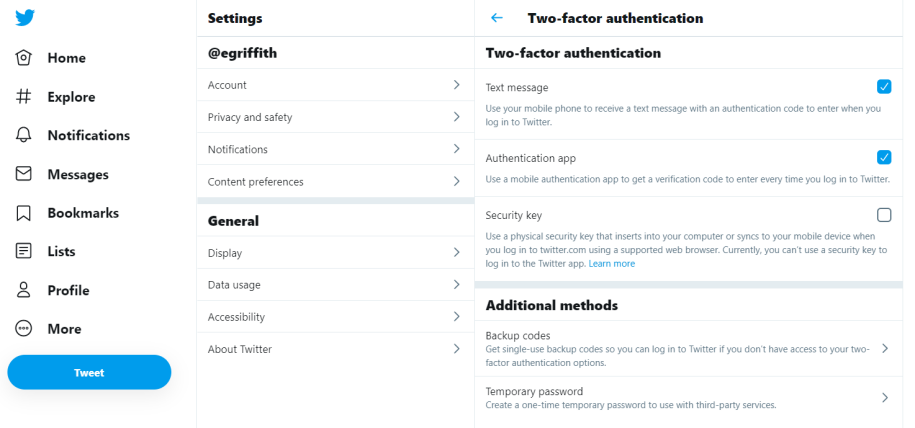
Twitter 两因素身份验证
要在桌面上激活 Twitter.com 上的登录验证,请单击左侧的更多菜单,然后选择设置和隐私 > 安全和帐户访问 > 安全 > 双重身份验证。 选择通过电话(短信)、身份验证应用程序或物理安全密钥(或三者的任意组合)获取代码。 在移动 Twitter 应用程序中,步骤大致相同,但您首先单击您的个人资料图片。
Twitter 将在您丢失设备时生成备用代码,并在您无法获得常规 MFA 代码的服务/地点/时间登录时使用一次临时密码。
您也可以将 Twitter 应用程序本身用作身份验证应用程序。 在移动应用程序上(这在桌面上不起作用)转到设置 > 安全和帐户访问 > 安全 > 双因素身份验证 >登录代码生成器以查看每 30 秒更新一次的六位数字,就像验证器一样应用程序。 这在使用您的 Twitter 凭据登录第三方网站时会有所帮助。
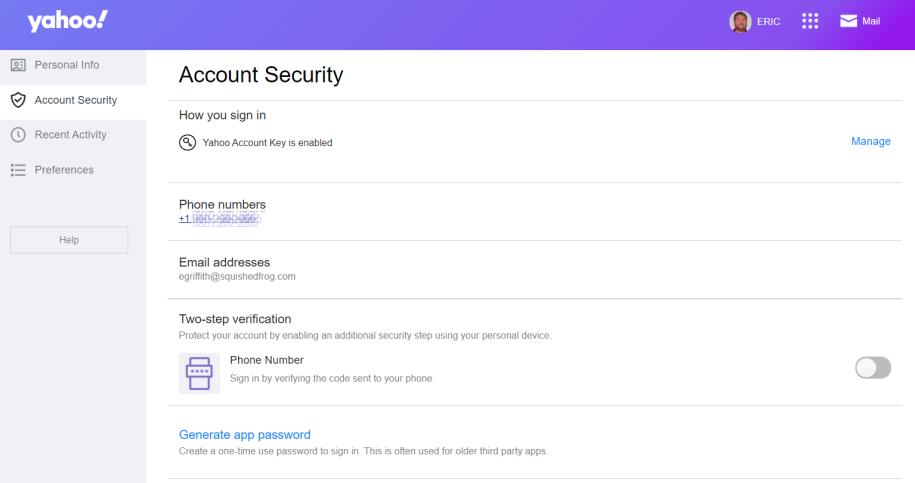
雅虎帐户密钥或两步验证
要在 Yahoo 上设置验证,请访问您的个人信息(在任何 Yahoo 页面的右上角查找您的姓名或登录链接,然后选择添加或管理帐户 > 帐户信息)。 单击帐户安全,您将看到两步验证切换。 它会立即确认您帐户上的电话号码,或要求新的电话号码并发送验证码。 它还警告您某些应用程序无法使用第二次登录验证——这些应用程序需要应用程序密码。
没有使用第三方身份验证器应用程序的选项。 但是,雅虎帐户密钥是下一个最好的东西。 它希望您的手机上至少有一个雅虎制作的应用程序,例如雅虎邮箱。 当您尝试登录时,您必须启动应用程序,然后 Yahoo Account Key 会直接向其发送通知。 您按下一个按钮来确认是您本人,就是这样——无需输入代码或密码。
如果您的移动设备上没有 Yahoo 应用程序,Yahoo可以通过短信或电子邮件向您发送 MFA 代码。 当/如果您激活 Yahoo Account Key 时,Yahoo 会停用两步验证,反之亦然,因为必须关闭 Account Key 才能进行两步验证。
在您设置上述任一选项后,帐户安全列表会显示另一个选项:生成应用程序密码。 当您准备好在没有直接支持的设备上访问 Yahoo 服务时,您将在此处创建允许访问的新唯一密码。
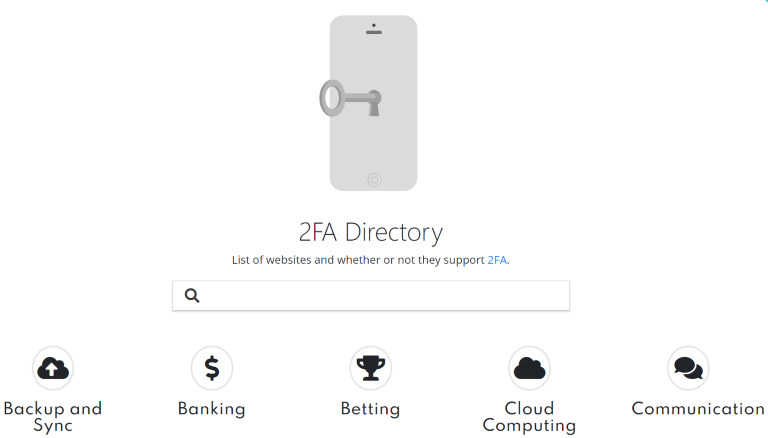
所有具有 MFA 的站点
上面的列表涵盖了最大的科技公司和一些对您的数据有重要访问权限的公司。 但是,如果您需要提供多因素身份验证的几乎每个站点或服务的全面列表,并附上每个站点的说明,则有一个选项: 2FA 目录有一个很好的支持它的站点列表以及它们使用什么方法发送一个代码(他们将身份验证器应用程序称为站点上的“软件令牌”。)他们还提供指向每个站点/服务上有关如何设置 MFA 的文档的链接。
